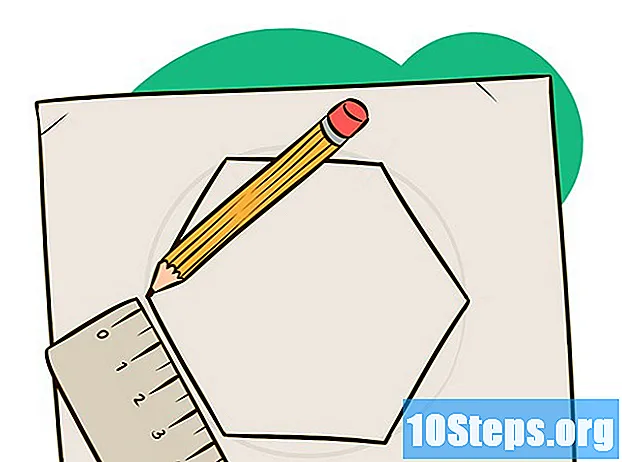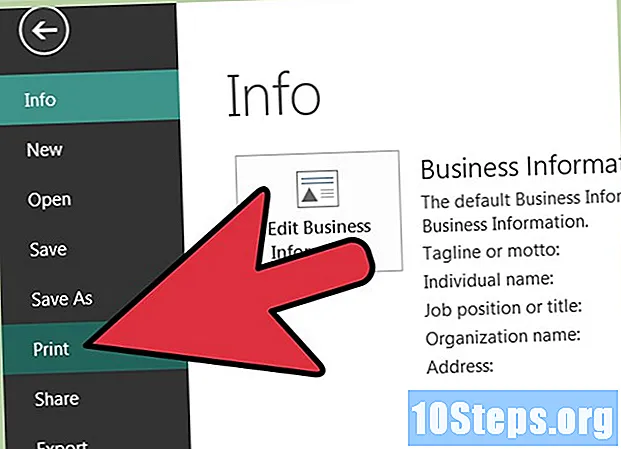Sisu
Kas saadate sageli palju e-kirju? Kas olete tüdinud iga kord oma nime kirjutama? Võib-olla soovite lisada iga saadetud meilisõnumi oma veebisaidile isikupära või väikese reklaami? Allkirjade loomine Outlookis võimaldab teil oma e-kirju kohandada ja isikupärastada. Järgige seda juhendit allkirjade lisamiseks mis tahes Outlooki versioonile.
Sammud
Avage aken "Allkirjad ja kirjatarbed". See võimaldab teil allkirju redigeerida ja määrata. Sellele aknale pääseb erinevalt, sõltuvalt teie kasutatavast Outlooki versioonist: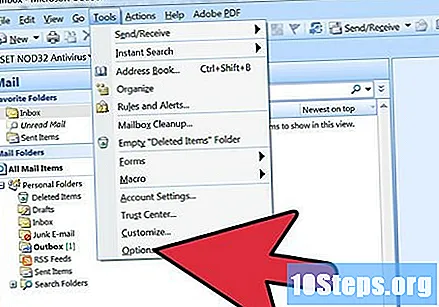
- Outlook 2010/2013 - klõpsake menüüd "Fail". Valige "Valikud". Avage menüü "Sõnumid". Kerige alla, kuni leiate nupu "Tellimused ...". Klõpsake seda, et avada aken "Allkirjad ja kirjatarbed".
- Outlook 2007 - klõpsake menüüd "Tööriistad" ja valige "Valikud". Akna "Allkirjad ja kirjatarbed" avamiseks klõpsake vahekaarti "Sõnumi vorming" ja siis nuppu "Allkirjad ...".
- Outlook 2003 - klõpsake menüüd "Tööriistad" ja valige "Valikud". Klõpsake vahekaarti "Sõnumi vorming" ja siis nuppu "Tellimused ...". See avab akna "Loo allkiri".
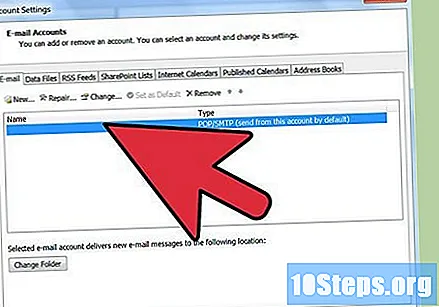
Valige oma e-posti konto. Enne uue tellimuse loomist veenduge, et akna paremas servas oleks valitud õige e-posti konto.- Outlook 2003-s valite oma e-posti konto menüü "Suvandid" vahekaardil "Sõnumi vorming".
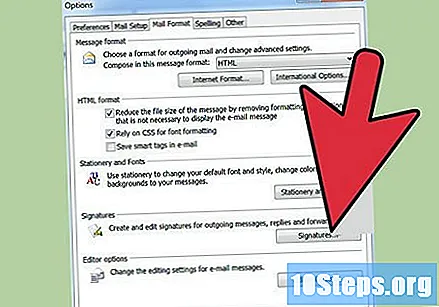
Uue tellimuse loomiseks klõpsake "Uus". Pange see ära, et seda paremini ära tunda. Saate luua mitu allkirja, nii et neile ainulaadsete nimede andmine aitab teil e-kirja saatmisel valida õige allkirja.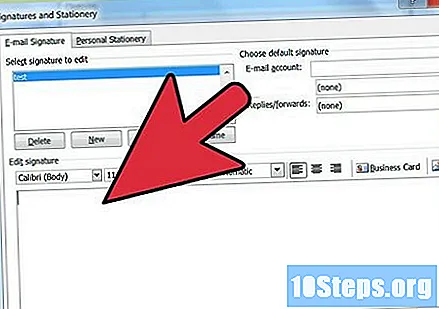
Kirjutage oma allkiri väljale "Muuda allkirja". Saate vormindada oma teksti erinevate fondide, värvide ja suurustega ning lisada pilte või virtuaalseid visiitkaarte. Saate lisada linke ka oma veebisaidile. See allkiri lisatakse teie e-kirjade lõppu.
Määrake tellimus. Pärast tellimuse loomist saate selle aktiveerida uute sõnumite ja / või vastuste või edasisuunamiste jaoks. Kui loote mitu allkirja, saate erinevatele allkirjadele määrata erinevad ülesanded.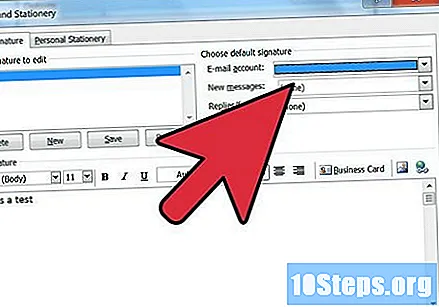
Sisestage allkirjad käsitsi. Kui eelistate, et allkirja automaatselt igale saadetud sõnumile ei rakendata, saate selle oma äranägemise järgi sisestada. Kui teil on e-kiri avatud, klõpsake vahekaarti "Sõnum" ja seejärel nuppu "Allkiri". Ilmub saadaolevate tellimustega loend, mis võimaldab teil valida soovitud.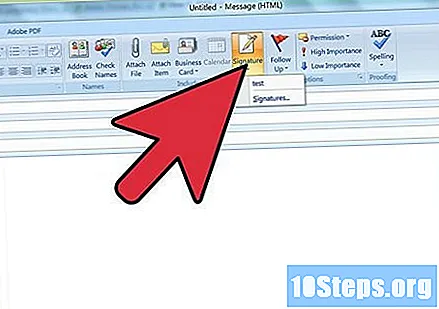
- Klõpsake Office 2003 rakenduses "Lisa", valige "Allkiri" ja seejärel valige allkiri, mida soovite kasutada.
Kustutage allkiri. Kui otsustate, et ei soovi oma sõnumis allkirja kasutada, valige see sõnumi lõpus ja vajutage nuppu "Kustuta".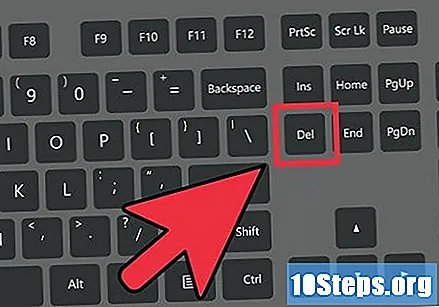
Näpunäited
- Vaiketellimuse määramiseks olemasolevale tellimusele avage uus sõnum. Minge uuesti jaotisse "Lisa grupp" ja valige "Tellimused". Otsige "Tavaline allkiri". Valige jaotises „Uued sõnumid” oma e-posti konto ja tellimuse nimi. Määrake, kas soovite, et see ilmuks vastustes ja edasisaatmistes või ainult uutes sõnumites.